كيفية عمل إيميل على الأبل ستور
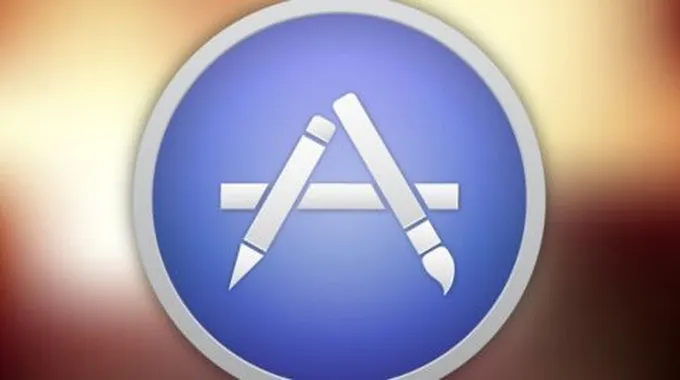
2023-08-06 01:31:13 (اخر تعديل 2024-09-09 11:28:33 )
بواسطة طب 21 الشاملة
طريقة عمل إيميل على الأبل ستور
يتمّ عمل إيميل على الأبل ستور على أجهزة الآيفون من خلال اتباع الخطوات الآتية:[1]
- الضغط على أيقونة متجر التطبيقات، والتي تكون على شكل حرف A محاطاً بدائرة.
- البحث عن التطبيق المراد تحميله من التطبيقات الظاهرة، أو البحث عن التطبيق المراد تحميله مباشرةً من خلال الضغط على شريط البحث وكتابة اسم التطبيق أو الكلمات الرئيسية فيه، ثمّ الضغط على التطبيق بعد العثور عليه لعرض التفاصيل المتعلقة به، مثل: سعره إن لم يكن مجاني، واسم المطور أو الشركة، ومشاهدة تقييمات مستخدمي الآيفون الآخرين.
- الضغط على خيار التثبيت install، لتثبيت التطبيق على الجهاز، وبمجرد القيام بهذه الخطوة ستظهر نافذة جديدة تطلب من المستخدم التسجيل بحساب الأبل sign in أو إنشاء حساب أبل جديد create a new Apple ID.
- الضغط على خيار إنشاء حساب أبل جديد، وملء البيانات المطلوبة، والضغط على تمّ Done.
- قراءة بنود وشروط متجر تطبيقات أبل، والضغط على خيار موافق Agree.
- إدخال عنوان البريد الإلكتروني، وتاريخ الميلاد، والإجابة على سؤال الأمان، وإنشاء كلمة مرور.
- تحديد طريقة الدفع للتطبيقات المدفوعة، والضغط على التالي next، وستظهر نافذة تُطالب بتأكيد عنوان البريد الإلكتروني.
- التوجه إلى عنوان البريد الإلكتروني لتفعيل حساب الأبل من خلال الضغط على الرابط الموجود في الرسالة، وتسجيل الدخول إلى الحساب الذي تمّ إنشائه باستخدام إيميل الأبل ستور وكلمة المرور.
عمل إيميل على الأبل ستور دون دفع
يتمّ عمل إيميل على الأبل ستور دون خطوة الدفع، وذلك من خلال اتباع الخطوات الآتية:[2]
- فتح App Store والبحث عن تطبيق مجاني.
- الضغط على خيار Get الموجود بجانب التطبيق.
- الضغط على خيار إنشاء حساب أبل جديد Create New Apple ID.
- اتباع التعليمات التي تظهر على الشاشة، والضغط على خيار none عند الوصول إلى كيفية تسديد الفواتير، وبعد إدخال المعلومات سيُطلب من المستخدم التحقق من رقم هاتف موثوق به في حال كان المستخدم مؤهلاً لاستخدام المصادقة الثنائية، أو التحقق من حساب الأبل عن طريق البريد الإلكتروني قبل البدء باستخدامه.
إعادة تعيين كلمة مرور حساب الأبل ستور
يتمّ إعادة تعيين كلمة مرور حساب الأبل ستور باستخدام الويب، وذلك من خلال اتباع الخطوات الآتية:[3]
- التوجه إلى iforgot.apple.com من متصفح الإنترنت الموجود على الجهاز.
- إدخال اسم المستخدم في حساب الأبل وحروف التحقق CAPTCHA، والضغط على المتابعة Continue.
- تحديد البيانات المطلوب إعادة تعيينها ما بين كلمة المرور أو أسئلة الأمان، والضغط على المتابعة Continue.
- تحديد الطريقة المراد إعادة تعيين كلمة المرور من خلالها، إمّا باستخدام عنوان البريد الإلكتروني البديل الذي تمّ إدخاله في الحساب، أو من خلال الإجابة على أسئلة الأمان، والضغط على المتابعة Continue.
- التوجه إلى عنوان البريد الإلكتروني في حال اختيار خيار عنوان البريد الإلكتروني البديل، ثمّ إدخال رمز التحقق الموجود في الإيميل، والضغط على المتابعة Continue، أمّا في حال اختيار الإجابة على أسئلة الأمان، فيجب البدء بإدخال تاريخ الميلاد، ثمّ الإجابة عن سؤالين من أسئلة الأمان، والضغط على المتابعة Continue.
- إدخال كلمة المرور الجديدة لحساب الأبل، مع مراعاة أن تضم الكلمة 8 خانات أو أكثر، وتشمل أحرف كبيرة، وأحرف صغيرة، ورقم واحد على الأقل.
- الضغط على خيار إعادة تعيين كلمة المرور Reset Password لحفظ التعديلات.
المراجع
- ↑ "How to Create an Apple ID Account and Download Apps from Apple App Store", www.wikihow.com, Retrieved 18-10-2018. Edited.
- ↑ "Create or use your Apple ID without a payment method", www.support.apple.com,18-7-2018، Retrieved 18-10-2018. Edited.
- ↑ Sam Costello (24-9-2018), "How to Reset Your Apple ID Password in a Few Easy Steps"، www.lifewire.com, Retrieved 18-10-2018. Edited.














